Imprimir
imprimir
Es posible imprimir una imagen alámbrica de su modelo directamente desde Rhino. El programa también le ofrece opciones para escalar e imprimir en color. Podrá imprimir imágenes en la ventana actual o todos las ventanas. Rhinoceros utiliza el formato de impresión de Windows para sacar la información. Aunque puede imprimir a escala, no tiene ninguna herramienta para eliminar las líneas escondidas.
Ejercicio 67--imprimir.
Para imprimir una imagen alámbrica de un modelo:
1 abra el modelo printing.3DM.
2 en el menú tools, haga clic en options.
3 en la ficha Grid, desactive show Grid, show grid axes y world axes icon, y luego haga clic en ok.
4 en el menú file, seleccione print setup.
5 en el cuadro de diálogo de configuración de la impresión print setup, haga clic en landscape, ajuste cualquier otra opción apropiada para su impresora o plotter, y luego haga clic en ok.
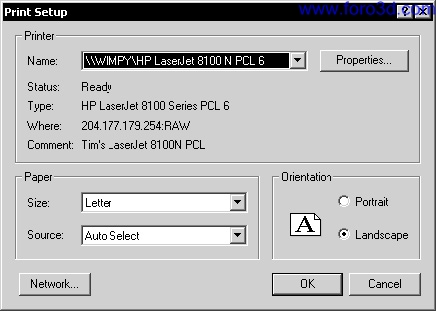
6 en el menú file, haga clic en print.
7 en el cuadro de diálogo de impresión print, active print all viewports, desactive print todo scale y print in color si es necesario, y luego haga clic en ok.
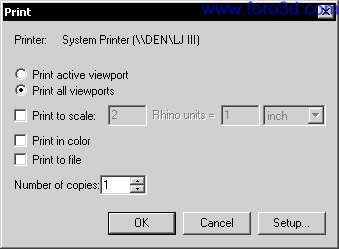
Las imágenes alambricas de todos las ventanas se imprimirán.

Para imprimir una imagen alámbrica de la ventana actual a escala:
1 haga clic en la ventana front.
2 en el menú file, haga clic en print.
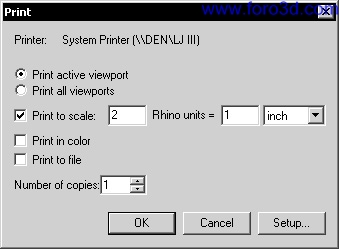
3 en el cuadro de diálogo de impresión print, active print active viewport y print todo scale, cambie 1 Rhinoceros unit = a 1, y clic ok. La imagen de la vista front se imprimirá a escala de 2=1.
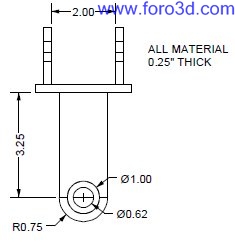
Para imprimir una imagen renderizada:
1 haga clic en la ventana de perspectiva.
2 en el menú render, haga clic en render.
3 en la ventana de renderizado display window, haga clic en file, y luego seleccione print.
La imagen renderizada se imprimirá en la impresora por defecto de Windows, que puede ser diferente a la que estableció en la configuración de la impresión (print setup).

|Agradecer cuando alguien te ayuda es de ser agradecido|





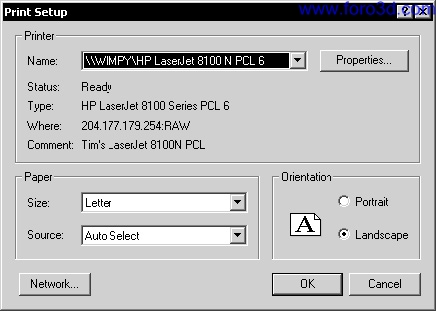
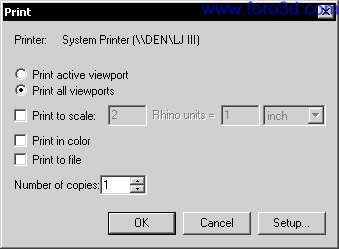

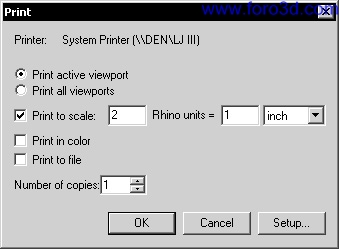
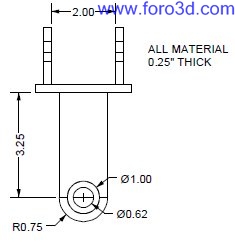

 Citar
Citar